使用UltraISO制作启动U盘系统的详细教程(一步一步教你使用UltraISO制作可靠的启动U盘系统)
在现代科技时代,随身携带一个可靠的启动U盘系统对于数据备份、修复系统以及进行安装操作都至关重要。本文将为大家详细介绍如何使用UltraISO软件来制作一个功能强大的启动U盘系统。
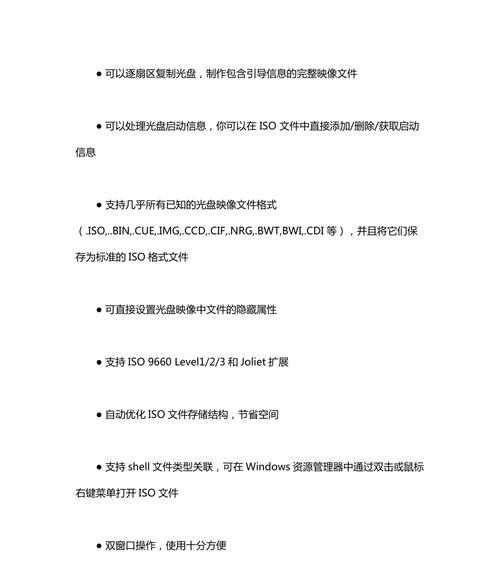
准备工作-下载和安装UltraISO软件
我们需要在官方网站上下载并安装UltraISO软件。确保选择合适的版本,并按照提示进行安装。
准备工作-获取合适的启动ISO镜像文件
在制作启动U盘系统之前,我们需要获得一个合适的启动ISO镜像文件。可以从官方或可信赖的网站上下载,确保镜像文件与你的系统版本匹配。
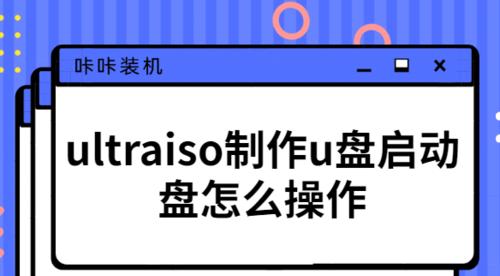
插入U盘-选择正确的U盘
在使用UltraISO制作启动U盘系统之前,确保已插入一个空的U盘,并保证其容量足够存储启动镜像文件。
打开UltraISO-了解主界面
打开UltraISO软件后,我们会看到它的主界面,了解主界面的各个部分将有助于后续的操作。
制作启动U盘系统-选择“启动”菜单
在UltraISO的主界面中,选择“启动”菜单,这个菜单将为我们提供制作启动U盘系统的相关功能选项。
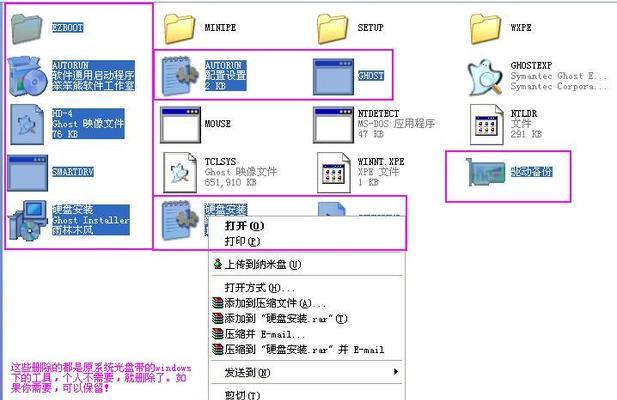
制作启动U盘系统-选择“写入硬盘映像”选项
在“启动”菜单中,选择“写入硬盘映像”,这将打开一个新的窗口,用于设置启动U盘系统的相关参数。
制作启动U盘系统-选择正确的ISO镜像文件
在“写入硬盘映像”窗口中,点击“浏览”按钮选择正确的ISO镜像文件,确保它与你之前获取的启动ISO镜像文件一致。
制作启动U盘系统-选择正确的U盘
在“写入硬盘映像”窗口中,选择正确的U盘,确保它是你之前插入的空U盘。
制作启动U盘系统-设置写入方式和速度
在“写入硬盘映像”窗口中,设置写入方式(USB-HDD+)和写入速度(推荐选择低速)。
制作启动U盘系统-点击“写入”按钮
在“写入硬盘映像”窗口中,点击“写入”按钮开始制作启动U盘系统,这个过程可能需要一些时间,请耐心等待。
制作启动U盘系统-等待制作完成
一旦点击了“写入”按钮,UltraISO将开始制作启动U盘系统。请耐心等待制作过程完成,期间请不要移除U盘或中断操作。
制作启动U盘系统-制作完成提示
当制作启动U盘系统完成时,UltraISO将会弹出一个提示窗口。确认制作成功后,可以关闭UltraISO并安全地移除U盘。
使用启动U盘系统-重启电脑并选择启动设备
现在,我们可以重启计算机,并进入BIOS设置界面选择U盘作为启动设备。按照电脑品牌和型号的不同,进入BIOS设置界面的方式可能不同,请自行查阅相关资料。
使用启动U盘系统-运行系统或进行相关操作
一旦成功选择了U盘作为启动设备,计算机将从U盘中启动,你可以运行系统、修复问题或者进行其他操作。
通过本文的详细教程,你已经学会了使用UltraISO制作可靠的启动U盘系统。随时备有一个启动U盘系统,将为你提供便利和安全的操作环境,帮助你解决各种系统问题。记住,定期更新和备份你的启动U盘系统,以确保其始终能够正常工作。
- 探索阳光512电脑灯的魅力(学习如何使用和调节阳光512电脑灯,让你的工作环境更加舒适)
- 解决电脑DNS错误的实用方法(电脑有网但是DNS错误怎么办?网络连接问题快速解决!)
- 用电脑记账凭证轻松管理财务(电脑记账凭证绘制教程,助你实现精确财务管理)
- 选择合适的配音教程网站电脑推荐老师,提升配音技能(通过精选教程和专业指导,轻松成为优秀配音演员)
- 自制电脑表格教程——轻松掌握数据管理技巧(一步一步教你打造专业、实用的电脑表格)
- 电脑启动恢复系统错误的解决方法(应对电脑启动恢复系统错误的有效措施)
- 电脑联网输不了密码错误的解决办法(忘记密码或网络连接问题?教你如何解决!)
- 如何使用台式电脑开脚本进行编程(掌握开脚本的基础知识与技巧,实现高效编程)
- 电脑制作手绘卡片教程(简单易学,美轮美奂的DIY卡片制作方法)
- 电脑远程函数错误的原因及解决方法(探索电脑远程函数错误的根源与解决方案)
- 毒液电脑主机制作教程(以毒液电脑主机为基础,学习自定义组装你的完美游戏主机)
- 解决联想电脑管家显示错误的方法(轻松应对联想电脑管家显示错误的常见问题)
- 平板电脑加密解密教程(保护您的数据安全与隐私,轻松掌握平板电脑加密解密技巧)
- 掌握平板电脑使用技能的教程(轻松上手平板电脑,提高使用效率)
- 解决电脑DNS提示错误的方法(应对电脑DNS错误的有效措施)
- 内存管理错误(深入剖析内存管理错误对电脑显示的影响及解决方法)